迅捷文字转语音将中文翻译成英文方法
时间:2022-09-13 17:28:16作者:极光下载站人气:25
不管是上班的人还是读书的人,都会遇到需要将某些文字翻译成英文或者翻译成其他国家语言的情况,特别是遇到将中文翻译成英文的情况,对于一些不会翻译的小伙伴们来说是很难受的,那么就会考虑借助第三方翻译软件来翻译,其实在迅捷文字转语音软件中不仅可以将图片、视频、音频转换为文字,也可以将自己不会翻译的文字翻译成英文,并且很快就能翻译,翻译出来的英文是很精准的,不用担心会翻译出错,下方是关于如何使用迅捷文字转语音将文字翻译成英文的具体操作步骤,如果不清楚如何操作的小伙伴们可以和小编一起看看。
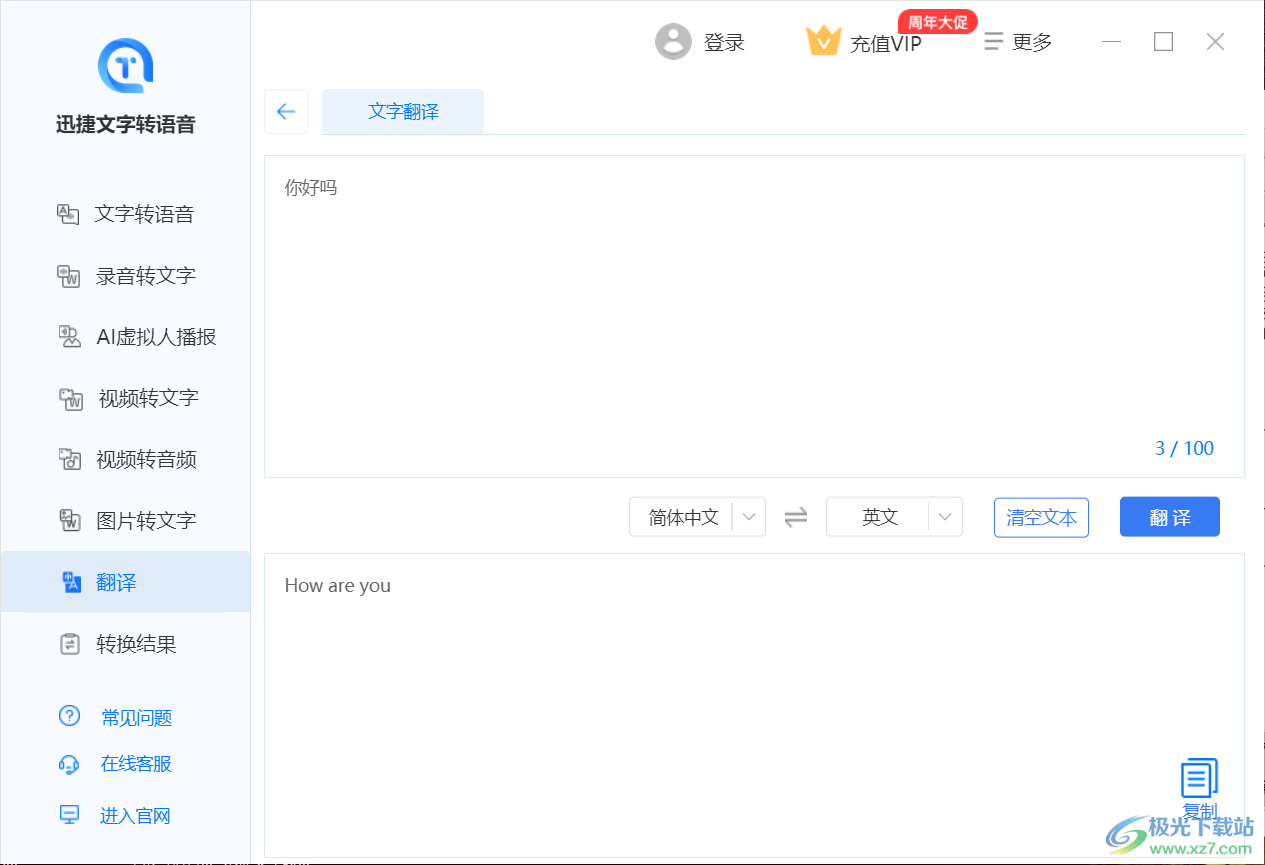
方法步骤
1.在【翻译】页面中,选择【文字翻译】这个选项点击进入到页面。
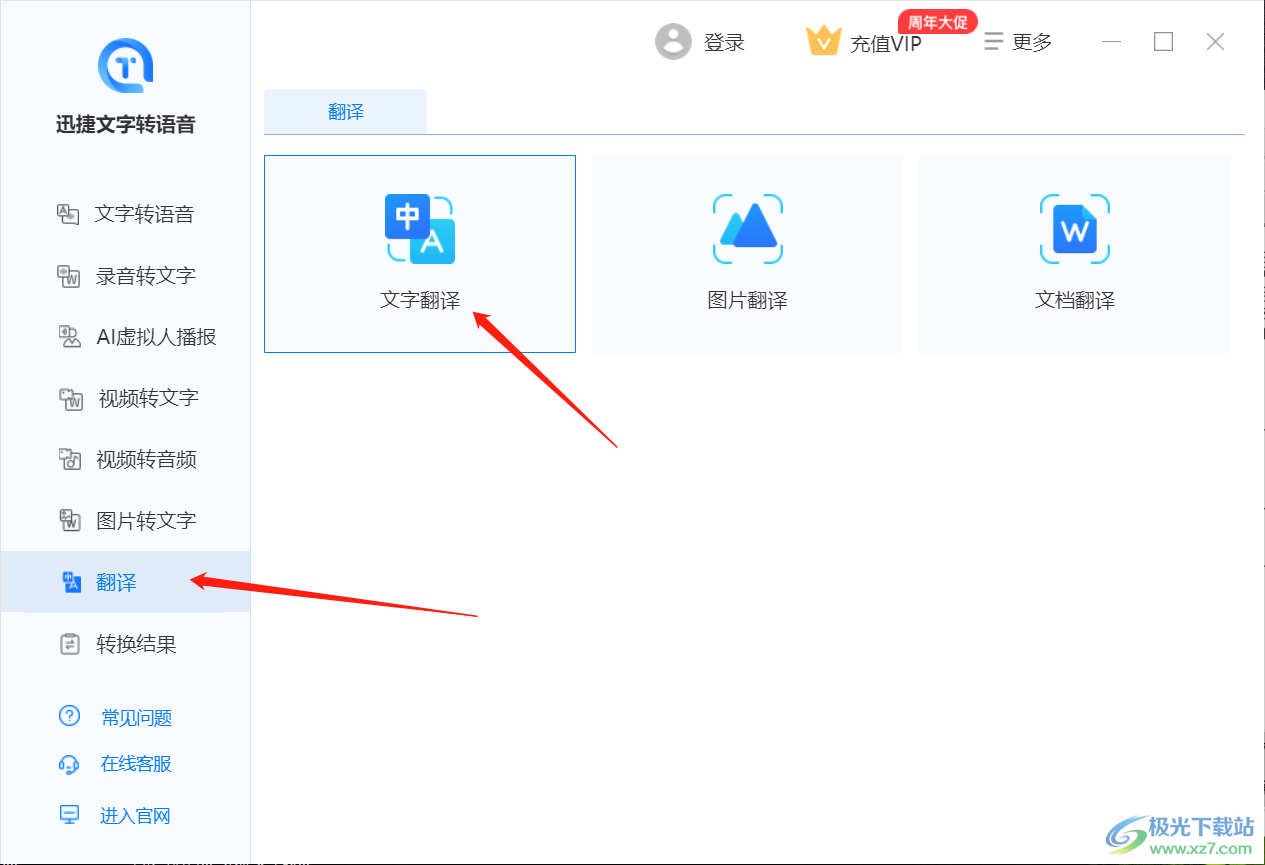
2.在页面的框中输入自己想要翻译的文字,如图所示。
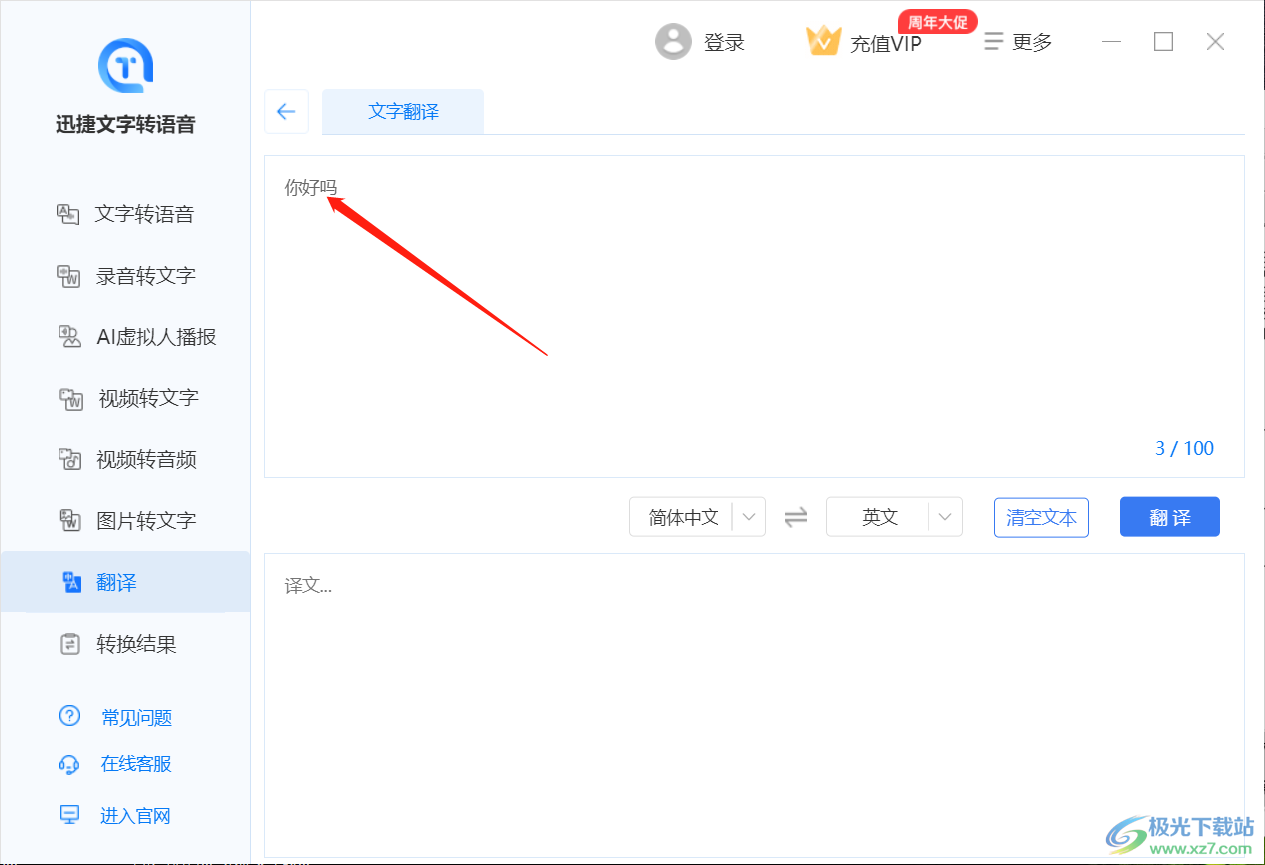
3.如果你输入的是中文,那么在【简体中文】那里可以不用重新选择,然后将【英文】点击打开,可以看到有很多选项,点击【英文】即可。
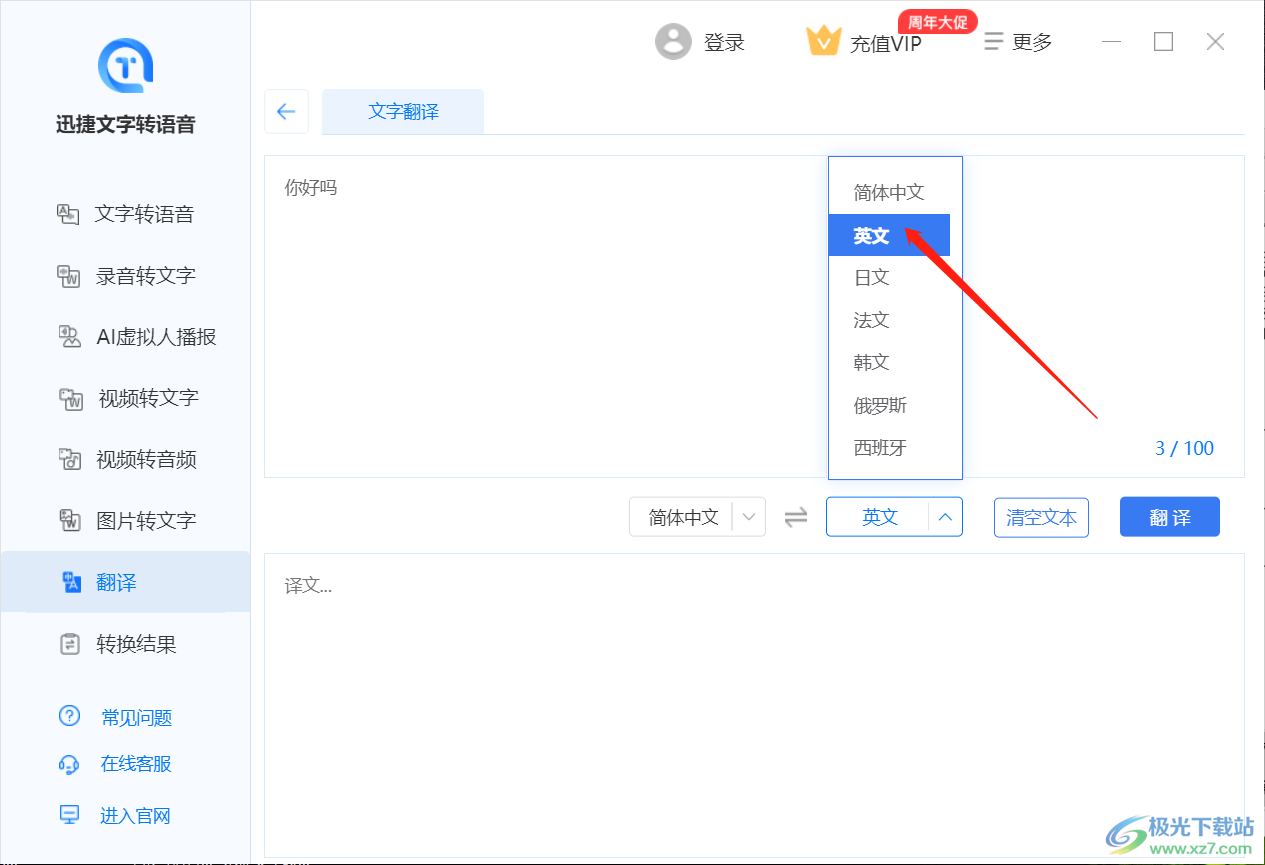
4.之后点击【翻译】按钮,即可翻译,翻译后的饿英文在页面的下方,如图所示。
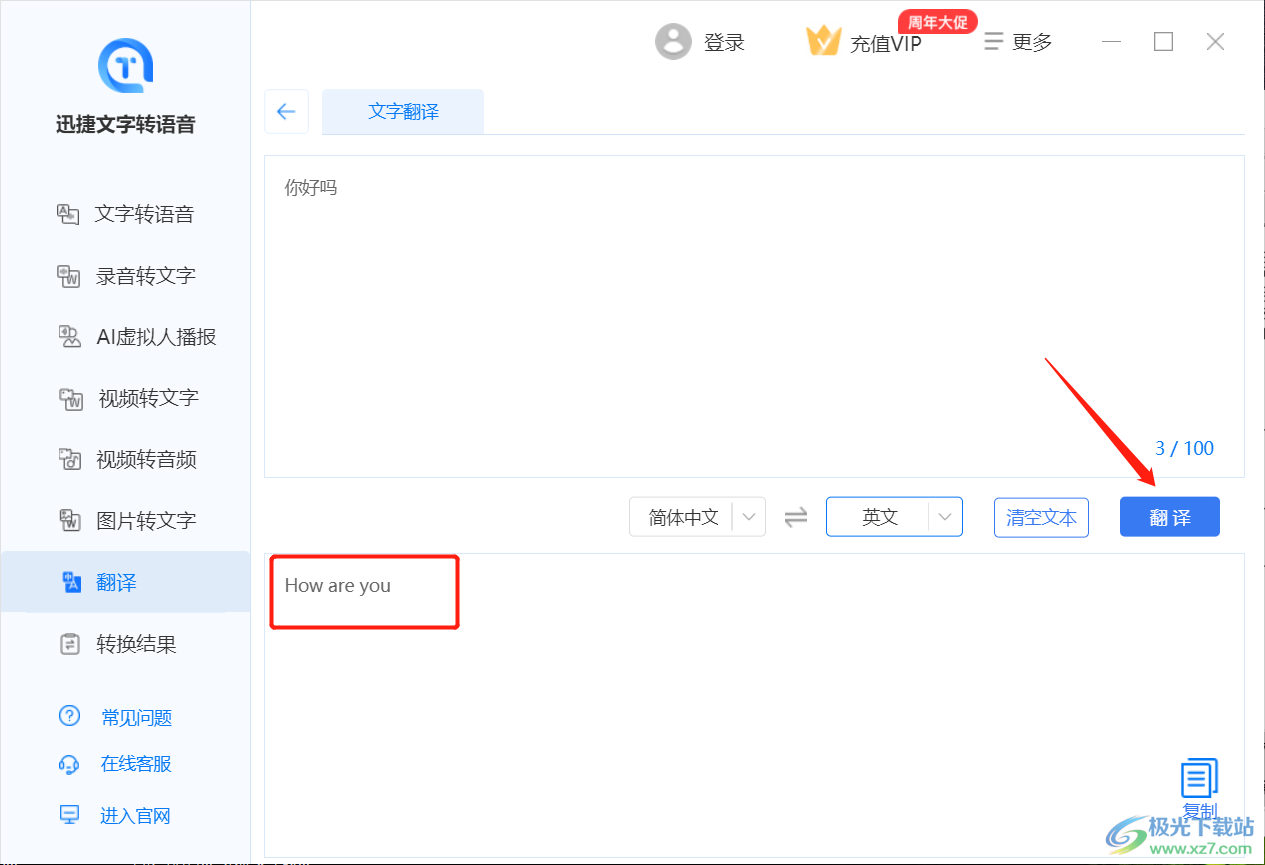
很多时候我们会需要将中文翻译为英文的操作,如果自己的英文不好,不知道如何翻译,那么选择迅捷文字转语音这款软件就可以很快速的就能翻译出来,试试看吧。
标签迅捷文字转语音将中文翻译成英文,迅捷文字转语音
相关推荐
相关下载
热门阅览
- 1百度网盘分享密码暴力破解方法,怎么破解百度网盘加密链接
- 2keyshot6破解安装步骤-keyshot6破解安装教程
- 3apktool手机版使用教程-apktool使用方法
- 4mac版steam怎么设置中文 steam mac版设置中文教程
- 5抖音推荐怎么设置页面?抖音推荐界面重新设置教程
- 6电脑怎么开启VT 如何开启VT的详细教程!
- 7掌上英雄联盟怎么注销账号?掌上英雄联盟怎么退出登录
- 8rar文件怎么打开?如何打开rar格式文件
- 9掌上wegame怎么查别人战绩?掌上wegame怎么看别人英雄联盟战绩
- 10qq邮箱格式怎么写?qq邮箱格式是什么样的以及注册英文邮箱的方法
- 11怎么安装会声会影x7?会声会影x7安装教程
- 12Word文档中轻松实现两行对齐?word文档两行文字怎么对齐?
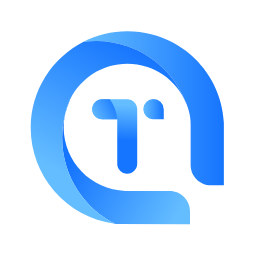
网友评论